VPN nedir? VPN sanal özel ağının avantajları ve dezavantajları

VPN nedir, avantajları ve dezavantajları nelerdir? WebTech360 ile VPN'in tanımını, bu modelin ve sistemin işe nasıl uygulanacağını tartışalım.
Her zaman USB cihazları kullanıyoruz, bu çok önemli olduğunu belirtmek için yeterince büyük bir neden. Ancak PC'nin USB'yi tanımaması çok can sıkıcı olabilir. Bu sorunla karşılaştığınızda, “USB Aygıt Tanımlayıcı İsteği Başarısız Oldu” Hatasının kurbanı olmalısınız, bu sadece süslü bir adla basit bir hatadır.
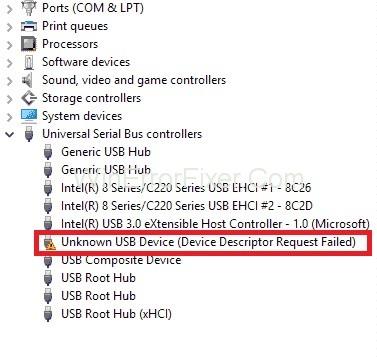
Önce USB Aygıt Tanımlayıcı İsteği Başarısız hatasına neyin neden olabileceğini anlayalım. Bu nedenle, USB aygıt tanımlayıcısı, bir USB sürücüsü için bilgi depolamak için kullanılır ve bu nedenle farklı aygıtların tanınmasından sorumludur. Bilgisayarınızda çalışmazsa, sürücü tanınamaz ve bu hatayı alırsınız.
İçindekiler
Bilinmeyen USB Aygıtı Nasıl Onarılır (Aygıt Tanımlayıcı İsteği Başarısız Oldu)
Peki, USB Aygıt Tanımlayıcı İsteği Başarısız Oldu nasıl düzeltilir? İşte bunun için buradayız. Bu sorunu çözmenin beş kolay ve etkili yolu var, bu sorunu çözmeye başlamak için aşağı kaydırın.
Çözüm 1: İlgili USB Sürücüsünü Aygıt Yöneticisinden Kaldırın
Bazı durumlarda, USB sürücülerini kötüleştiğinde ve düzgün çalışmadığında kaldırmanız gerekir çünkü bunları kaldırmak onları onarmaktan çok daha hızlı ve kolaydır.
Bunun için endişelenmenize gerek yok çünkü Windows, basit aygıtlar için gerekli sürücüleri kendi başına otomatik olarak kuracaktır. Öyleyse, USB sürücüsünü sistemden kaldırmayı deneyelim ve bunun sorunu çözüp çözmediğini görelim.
Adım 1: Çalıştır penceresini açmak için ' Windows + R ' tuşlarına basın ve ardından kutuya “ devmgmt.msc ” yazın.
Adım 2: “ Evrensel Seri Veri Yolu Denetleyicileri ” kategorisini genişletmeniz ve ardından bu hatayı gösteren ve işletim sistemi tarafından doğru şekilde tanınmayan hatalı USB aygıtını bulmanız gereken “ Aygıt Yöneticisi ” açılacaktır .
Adım 3: Bulduğunuzda, üzerine sağ tıklayın ve ardından verilen seçeneklerden “ Kaldır ” ı seçin.
Cihaz kaldırıldıktan sonra PC'nizi yeniden başlatın. Windows işletim sistemi bu sürücüleri otomatik olarak yükleyecektir.
2. Çözüm: USB Sürücüsünü Güncelleyin
Bazen, sürücü ara sıra yaramazlık yapar ve diğer zamanlarda iyi çalışır. Bu daha rahatsız edici olabilir çünkü USB cihazınızın dizüstü bilgisayarınıza her taktığınızda tanınıp tanınmayacağını asla bilemezsiniz. Bu nedenle, aynı sürümü kaldırıp yeniden yüklemek size yardımcı olmazsa, sürücüyü güncellemeyi denemelisiniz. Bunu yapmak için:
Adım 1: Kendinize bir otomatik sürücü güncelleme aracı edinin . Sisteminize bağlı tüm sürücüleri otomatik olarak tanıyacak ve bunun için mükemmel sürücüleri bulacaktır.
Adım 2: Aracı çalıştırın ve ardından Şimdi Tara seçeneğine tıklayın. Bu yazılım PC'nizi tarar ve sürücülerle ilgili herhangi bir sorunu tespit eder.
Adım 3: Şimdi, “ Eski ” olarak işaretlenen USB sürücüsünü bulmanız ve yanındaki güncelleme düğmesine tıklamanız gerekiyor.
Not: Sisteminizde güncel olmayan tüm sürücüler için doğru sürümü yüklemek için " Tümünü Güncelle " seçeneğini de tıklayabilirsiniz , ancak bunun için bu yazılımın " Pro sürümü " gerekir.
Çözüm 3: Güç Kaynağını Çıkarın
Belki ana güç kaynağınız veya dizüstü bilgisayar güç tuğlası, giriş-çıkış bağlantı noktalarının ve BUS hatlarının devre dışı kalmasına neden olabilir. Güç kaynağınızda bu sorun varsa, sorunu çözmek için aşağıdaki adımları izleyin:
Adım 1: Güç kaynağını dizüstü bilgisayardan çıkarın.
Adım 2: Ardından, bilgisayarı yeniden başlatın ve USB aygıtını, USB aygıt tanımlayıcısı başarısız mesajını aldığınız bağlantı noktasına bağlayın.
Adım 3: Şimdi, güç kaynağını dizüstü bilgisayara geri takın ve ardından cihazın tanınıp tanınmadığını kontrol edin.
Bu işe yaramazsa, her şeyi çıkardıktan sonra bilgisayarınızı yeniden başlatın. Ardından USB cihazını güç kaynağı olmadan bağlayın ve hala bu USB cihaz tanımlayıcısı başarısız hatasını alıp almadığınıza bakın. Evet ise, daha sonra bir sonraki çözümü deneyin.
4. Çözüm: Hızlı Başlatmayı Devre Dışı Bırakın
Windows işletim sisteminiz hızlı bir şekilde önyüklendiğinde, önyükleme tamamlanmadan harici aygıt algılanmayabilir. “USB Aygıt Tanımlayıcı Başarısız” hatasına neden olur. Bu nedenle, “Güç Seçenekleri” altındaki hızlı önyükleme seçeneğini devre dışı bırakmak bu sorunu çözecektir. Aynısını yapmak için aşağıda verilen adımları izleyin:
Adım 1: “Çalıştır Kutusunu” açmak için ' Windows + R ' tuşlarına basın .
Adım 2: Ardından, Çalıştır Penceresindeki metin kutusuna “ kontrol ” yazın ve ' Enter 'a tıklayın. Bu, "Denetim Masası" nı açacaktır.
Adım 3: “ Büyük simgeler ” ile Görüntüle'yi seçin ve “ Güç Seçenekleri ” üzerine tıklayın .
Adım 4: Bundan sonra, sol bölmeden “Güç düğmelerinin ne yapacağını seçin” seçeneğini seçin.
Adım 5: Ardından “ Şu anda kullanılamayan ayarları değiştir ” seçeneğine tıklayın .
Adım 6: “ Kapatma ayarları ” altında “ Hızlı başlatmayı aç ” seçeneğini bulun (önerilir). Bu seçeneğin yanındaki kutunun işaretini kaldırın ve sağ altta bulunan “ Değişiklikleri kaydet ” düğmesine tıklayın.
Adım 7: Sonunda, PC'nizi yeniden başlatın ve sorunun çözülüp çözülmediğini kontrol edin. Bilgisayarınızın normalden yeniden başlatılması biraz zaman alacaktır.
Çözüm 5: USB Seçici Askıya Alma Ayarlarını Değiştirin
Bilgisayarınız, güç tasarrufu yapmak için kullanılmayan otobüs hatlarını seçerek askıya alma konusunda bir dahidir. Sistemin belirli bir USB aygıtını bir kez askıya alması ve bundan sonra yenilenmemesi Bilinmeyen USB Aygıtı (Aygıt Tanımlayıcı İsteği Başarısız Oldu) hatasıyla sonuçlanabilir. “USB seçici askıya alma ayarlarını” değiştirmek için:
Adım 1: “ Güç Seçenekleri ”ne gidin ve “ Ek planları göster ”e tıklayın .
Adım 2: Ardından, “ Şu anda kullanılamayan ayarları değiştir ” bağlantısını tıklayın.
Adım 3: “ Yüksek performans ”ı seçin ve “ Plan ayarlarını değiştir ”e tıklayın .
Adım 4: “ Gelişmiş güç ayarlarını değiştir ” seçeneğine tıklayın .
Adım 5: Ardından, “ USB ayarları ” seçeneğini bulun ve genişletmek için üzerine tıklayın.
Adım 6: Şimdi, “Pilde ” ve “ Fişe takılı ” ayarlarını devre dışı bırakmak için “ USB seçici askıya alma ayarları ”nı genişletin .
Adım 7: Sonunda, “ Uygula ”ya tıklayın ve bilgisayarınızı yeniden başlatın.
Sonrakini Okuyun:
Çözüm
Yukarıdaki yöntemlerden herhangi birinin USB Aygıt Tanımlayıcı İsteği Başarısız Oldu sorununu çözmesini umuyoruz.
VPN nedir, avantajları ve dezavantajları nelerdir? WebTech360 ile VPN'in tanımını, bu modelin ve sistemin işe nasıl uygulanacağını tartışalım.
Windows Güvenliği, temel virüslere karşı koruma sağlamaktan daha fazlasını yapar. Kimlik avına karşı koruma sağlar, fidye yazılımlarını engeller ve kötü amaçlı uygulamaların çalışmasını engeller. Ancak bu özellikleri fark etmek kolay değildir; menü katmanlarının arkasına gizlenmişlerdir.
Bir kez öğrenip kendiniz denediğinizde, şifrelemenin kullanımının inanılmaz derecede kolay ve günlük yaşam için inanılmaz derecede pratik olduğunu göreceksiniz.
Aşağıdaki makalede, Windows 7'de silinen verileri Recuva Portable destek aracıyla kurtarmak için temel işlemleri sunacağız. Recuva Portable ile verileri istediğiniz herhangi bir USB'ye kaydedebilir ve ihtiyaç duyduğunuzda kullanabilirsiniz. Araç, kompakt, basit ve kullanımı kolaydır ve aşağıdaki özelliklerden bazılarına sahiptir:
CCleaner sadece birkaç dakika içinde yinelenen dosyaları tarar ve ardından hangilerinin silinmesinin güvenli olduğuna karar vermenizi sağlar.
Windows 11'de İndirme klasörünü C sürücüsünden başka bir sürücüye taşımak, C sürücüsünün kapasitesini azaltmanıza ve bilgisayarınızın daha sorunsuz çalışmasına yardımcı olacaktır.
Bu, güncellemelerin Microsoft'un değil, sizin kendi programınıza göre yapılmasını sağlamak için sisteminizi güçlendirmenin ve ayarlamanın bir yoludur.
Windows Dosya Gezgini, dosyaları görüntüleme şeklinizi değiştirmeniz için birçok seçenek sunar. Sisteminizin güvenliği için hayati önem taşımasına rağmen, önemli bir seçeneğin varsayılan olarak devre dışı bırakıldığını bilmiyor olabilirsiniz.
Doğru araçlarla sisteminizi tarayabilir ve sisteminizde gizlenen casus yazılımları, reklam yazılımlarını ve diğer kötü amaçlı programları kaldırabilirsiniz.
Yeni bir bilgisayar kurarken tavsiye edilen yazılımların listesini aşağıda bulabilirsiniz, böylece bilgisayarınızda en gerekli ve en iyi uygulamaları seçebilirsiniz!
Tüm işletim sistemini bir flash bellekte taşımak, özellikle dizüstü bilgisayarınız yoksa çok faydalı olabilir. Ancak bu özelliğin yalnızca Linux dağıtımlarıyla sınırlı olduğunu düşünmeyin; Windows kurulumunuzu kopyalamanın zamanı geldi.
Bu hizmetlerden birkaçını kapatmak, günlük kullanımınızı etkilemeden pil ömründen önemli miktarda tasarruf etmenizi sağlayabilir.
Ctrl + Z, Windows'ta oldukça yaygın bir tuş kombinasyonudur. Ctrl + Z, temel olarak Windows'un tüm alanlarında yaptığınız işlemleri geri almanızı sağlar.
Kısaltılmış URL'ler, uzun bağlantıları temizlemek için kullanışlıdır, ancak aynı zamanda asıl hedefi de gizler. Kötü amaçlı yazılımlardan veya kimlik avından kaçınmak istiyorsanız, bu bağlantıya körü körüne tıklamak akıllıca bir tercih değildir.
Uzun bir bekleyişin ardından Windows 11'in ilk büyük güncellemesi resmen yayınlandı.













